Подключение Anycubic ACE Pro к Creality K1 Max - часть первая (аппаратная).
Не секрет, что в последнее время практически все производители 3д-принтеров уделяют внимание многоцветной печати, а те, кто еще не успел выпустить свою коробку на 4 катушки – обещают сделать это в ближайшее время. Еще недавно мы собирали кроликов, черепах и традраки сами, а сегодня есть готовые решения из коробки.
Я лично считаю, что будущее за тулчейнджером, но точно никак не за последовательной системой подачи многоцвета, которой являются ams, cfs и аналогичные решения, уж очень они нерациональны с точки зрения расхода пластика и суммарного времени печати.
Но так или иначе, на сегодняшний день эта концепция наиболее распространена на рынке. И общая проблема всех систем – использовать их можно только с определенными моделями принтеров того же производителя.
Среди всех таких mmu-систем выгодно выделяется Эникубиковская Ace Pro, она же Аська:
Её преимущества по сравнению с аналогичными системами:
- Простая механика подачи (всего два мотора)
- Подача выполнена целиком из металла (нет пластиковых шестерён)
- Есть встроенная сушилка
Именно поэтому она была взята в разработку с целью подключения к любому принтеру на Клипере. Мы ставили опыты на принтерах Creality серии К1, однако работать должно и с другими принтерами.
Что реализовано из функционала на данный момент:
- Всё, что связано с подачей и сменой пластика при печати
- Управление сушилкой
- Функционал «бесконечной катушки»
- Веб-менеджер филамента в интерфейсе Mainsail (пока частично).
Основное требование к принтеру в той версии драйвера, что использую я – наличие в экструдере ножа для обрезки филамента (да, мы не будем заниматься tip forming’ом и ramming’ом) и наличие хотя бы одного датчика филамента в голове для детекции подачи (а в идеале – двух, на входе в голову перед экструдером и на входе в сопло после экструдера). У Creality серии K1 есть набор для подключения их собственной mmu-системы CFS, в составе которого как раз есть новый экструдер с ножом и датчиком, он тоже отлично работает.
Есть также драйвер, работающий без датчиков филамента (оперирующий, по сути, длинами филамента и паузами в подаче). Я его в работе не использовал, но то, что он есть и работает – это замечательно, т.к. дает свободу выбора.
Весь процесс подключения можно разделить на два глобальных блока: аппаратная и программная модернизации принтера. В этой части будем рассматривать необходимые аппаратные модернизации.
• Экструдер + датчик(и) филамента:
Тут возможны варианты. Как мы уже упомянули ранее – нам нужен нож и как минимум один датчик филамента в голове для того, чтобы определять, что филамент дошел до экструдера.
Применительно к Creality K1 есть следующий выбор:
- Самодельный экструдер Cyclops на базе Orbiter V2 (планетарная передача, огромный крутящий момент), я добавил к этому замечательному экструдеру два датчика и нож самостоятельно (если он вам нужен – напишите в ЛС, т.к. его лицензия не предусматривает создание ремиксов). Как это выглядит – можно посмотреть здесь: https://www.printables.com/make/2360460
- Дополнительный модуль ножа для штатного экструдера Creality (ставится в виде «нижнего этажа» под штатным экструдером). Один из вариантов комплекта можно взять здесь (есть и другие варианты): https://www.printables.com/model/1173847-creality-k1csemax-cutting-blade-base-kit-for-any-e
- Готовый экструдер из кита Creality для подключения CFS (сразу есть нож и датчик на входе)
При подключении датчика/датчиков экструдера обращайте внимание на пины подключения к плате экструдера, они понадобятся нам в дальнейшем для прописания в конфигурации (нам доступны три свободных пина: PA10, PA9 и PA8):
• Райзер корпуса
Поскольку мы добавляем нож и датчики – экструдер будет выше, чем штатный. Поэтому крышку принтера надо поднимать, тут нам поможет любой подходящий райзер крышки, выбираем по вкусу и дизайну.
Я остановил свой выбор на этом варианте: https://www.printables.com/model/1113589-creality-k1-max-lid-riser-v3-frame-extension-kit
• Подключение ACE Pro к принтеру
Аська общается с принтером посредством usb-serial, то есть подключать мы её должны к любому свободному порту usb в принтере. В Creality самый простой и быстрый способ для ленивых – включиться в usb на лицевой панели, который предназначен для работы с флешками. Но если этот порт вам нужен – можно использовать свободный порт непосредственно на материнской плате, предназначенный для лидара (на своем К1 Макс я лидар снял ввиду его абсолютной бесполезности).
У аськи в комплекте идет провод подключения, который с двух сторон оснащен разъемами MolexMicroFit3. 6-пиновый разъем включается в аську, 4-пиновый с другой стороны кабеля предназначен для принтера.
Распиновка порта подключения со стороны аськи:
Здесь опять же есть масса самых разных вариантов по сборке переходника или кабеля целиком, я для себя выбрал такой: я вывел на заднюю стенку дополнительную панель с двумя разъемами – обычная розетка usb и параллельно от неё подключенный тот самый ответный разъем MolexMicroFit3, который позволяет включить аську родным кабелем без всяких переходников.
Важное замечание: из этих 4 пинов в аське есть один коварный пин питания – и это не +5v по стандарту usb, а прямая подача в аську от принтера +24v. Для чего это было сделано – так и осталось пока загадкой, и, в общем и целом, работает и просто по трем пинам gnd/D+/D-. Однако я у себя сделал все как в оригинале, т.е. подал на четвертый пин +24v от принтера в четырехпиновый разъем MicroFit на задней стенке принтера (оставив в соседнем usb-разъеме, разумеется, обычные +5v). Будьте максимально внимательны и осторожны с подачей этих +24v в аську если решите сделать так же.
Разъем MolexMicroFit3 для этого варианта можно купить здесь: https://www.ozon.ru/product/razem-molex-0430450409-gnezdo-provod-plata-papa-micro-fit-3-0-3mm-pin-4-glow-wire-1-sht-1782411636
Есть еще отличный вариант – встроить в аську розетку usb-c, это позволит подключать её обычным usb-c кабелем:
Для такого варианта надо будет снять крышку платы с двумя разъемами (они нужны для подключения двух асек по цепочке) и подпаять разъем гнезда usb-c напрямую на пины платы:
Плата это – не что иное, как обычный usb-хаб, т.е. вторая аська, как и первая в цепочке просто подключаются по usb.
• Депрессор ножа
Про нож мы в целом уже упомянули, он у нас идет в составе экструдера, а вот его ответная часть – депрессор – достойна отдельного упоминания. Его задача – обеспечить четкое и уверенное прожатие ножа и отрезание филамента и при этом минимально повлиять на область печати. Обычно модель депрессора идет в составе набора stl-файлов самодельного экструдера. Также свой депрессор есть в ките для подключения CFS от Creality.
• Сброс отходов
Тоже крайне важная составляющая, которую можно реализовать различными методами. Так же, как и депрессор должна минимально влиять на размеры области печати, а в идеале не влиять на них вообще (то есть вне использования находиться вне проекции стола).
Для К1Макс я сделал свою собственную модель сброса по мотивам аналогичной из кита CFS, но с дополнительной механизацией ковша сброса. Мой вариант можно взять здесь: https://www.printables.com/model/1262511-creality-k1csemax-poop-chute
Как работает – можно посмотреть здесь: https://www.youtube.com/watch?v=iPnYtylvxoM
А вообще здесь полный простор для творчества, вплоть до применения серв и выдвижных полок для подхватывания и сброса отходов. Также в К1Макс теоретически также можно сделать окно в задней стенке и вывести сброс наружу, но я пока этого делать не стал.
• Хаб филамента
Это модуль, в котором четыре трассы подачи от mmu объединяются в одну для подачи филамента в голову принтера.
В зависимости от модели принтера может располагаться в разных местах, но чем ближе к голове – тем быстрее будет происходить смена филамента, т.е. тем лучше. В некоторых принтерах ставится прямо на входе в голову с подачей четырех трубок от mmu вертикально.
У нас же в К1 из-за крышки (пусть и с райзером) трасса горизонтальная, совпадает с гибким кабель-каналом. Поэтому хаб мы ставим у основания кабель-канала, я использовал замечательный и сверхкомпактный хаб bambu lab:
В месте установки выглядит он вот так:
На этом аппаратную часть можно считать успешно завершенной.
По итогу мы подключили аську в порт usb принтера, добавили экструдеру функционал обрезания и детекции филамента, а также собрали всю трассу прохождения филамента от аськи до сопла.
Можно переходить ко второй, не менее значимой части проекта – к программной.
Еще больше интересных статей
Цветная печать в каждый дом
Подпишитесь на автора
Подпишитесь на автора, если вам нравятся его публикации. Тогда вы будете получать уведомления о его новых статьях.
Отписаться от уведомлений вы всегда сможете в профиле автора.
Creality K1 SE - Отвод нагретого в БП воздуха из отсека электроники.
Подпишитесь на автора
Подпишитесь на автора, если вам нравятся его публикации. Тогда вы будете получать уведомления о его новых статьях.
Отписаться от уведомлений вы всегда сможете в профиле автора.
Сопла и сопли
Подпишитесь на автора
Подпишитесь на автора, если вам нравятся его публикации. Тогда вы будете получать уведомления о его новых статьях.
Отписаться от уведомлений вы всегда сможете в профиле автора.
Сколько раз этот вопрос поднимался. Сколько тем...





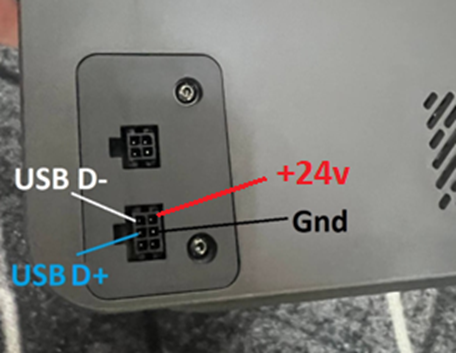










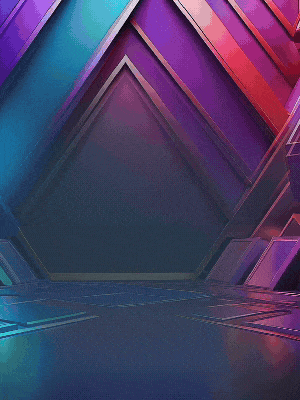



Комментарии и вопросы
вы просто завидуете чукчам...)...
что штифтов на 3мм, которые ис...
Спасибо, сохраню на память.
С Новым годом, товарищи печатн...
Всех с наступившим Новым Годом...
Столкнулся с такой проблемой п...
Креалити к2про. Вылезла такая...